Tutorial: Definir favoritos pessoais ou de equipe
Azure DevOps Services | Azure DevOps Server 2022 - Azure DevOps Server 2019
Favorite ![]() as visualizações que você acessa com frequência. Você pode favoritar todos os tipos de recursos e ferramentas do Azure DevOps, como um projeto, repositório, pipeline de build, painel, lista de pendências, quadro ou consulta. Você pode definir favoritos para você ou sua equipe.
as visualizações que você acessa com frequência. Você pode favoritar todos os tipos de recursos e ferramentas do Azure DevOps, como um projeto, repositório, pipeline de build, painel, lista de pendências, quadro ou consulta. Você pode definir favoritos para você ou sua equipe.
À medida que sua base de código, esforços de acompanhamento de trabalho, operações de desenvolvedor e organização crescem, você desejará ser capaz de navegar rapidamente para essas exibições de interesse para você e sua equipe. Definir favoritos permite que você faça exatamente isso.
Os favoritos da equipe são uma maneira rápida para os membros da sua equipe acessarem rapidamente os recursos compartilhados de interesse. Você favorita um item para si mesmo escolhendo o ícone de ![]() estrela. O item favorito aparecerá facilmente em uma ou mais listas de diretórios. Você define favoritos para uma equipe por meio do menu de contexto para a definição, visualização ou artefato.
estrela. O item favorito aparecerá facilmente em uma ou mais listas de diretórios. Você define favoritos para uma equipe por meio do menu de contexto para a definição, visualização ou artefato.
Neste tutorial, você aprenderá a exibir seus favoritos pessoais e a favoritar ou remover os seguintes modos de exibição:
- Projeto ou equipe
- Painel
- Lista de pendências de equipe, quadro, consulta compartilhada ou outra exibição do Azure Boards
- Repositório
- Definição de compilação e versão
- Planos de teste
Pré-requisitos
- Conecte-se a um projeto por meio do portal da Web. Se ainda não tiver um projeto, crie um. Para se conectar ao portal da Web, consulte Conectar-se a um projeto.
- Seja membro do grupo de colaboradores ou do grupo de segurança de administradores do projeto. Para ser adicionado, adicione usuários a um projeto ou equipe.
- Para projetos favoritos, listas de pendências, quadros, consultas, dashboards ou exibições de pipeline, tenha pelo menos acesso Stakeholder.
- Para favoritar repositórios ou planos de entrega, tenha pelo menos acesso básico .
- Para favoritar planos de teste, tenha nível de acesso Básico + Planos de Teste ou equivalente.
- Conecte-se a um projeto por meio do portal da Web. Se ainda não tiver um projeto, crie um. Para se conectar ao portal da Web, consulte Conectar-se a um projeto.
- Seja membro do grupo de segurança de administradores ou dos Colaboradores do projeto. Para ser adicionado, adicione usuários a um projeto ou equipe.
- Para projetos favoritos, listas de pendências, quadros, consultas, dashboards ou exibições de pipeline, tenha pelo menos acesso Stakeholder.
- Para favoritar repositórios ou planos de entrega, é necessário ter pelo menos acesso básico .
- Para favoritar planos de teste, tenha nível de acesso Básico + Planos de Teste ou equivalente.
Para obter detalhes sobre os diferentes níveis de acesso, consulte Sobre os níveis de acesso.
Ver favoritos pessoais
Acesse os modos de exibição que você adicionou aos favoritos escolhendo o ícone da ![]() caixa de entrada e, em seguida, escolhendo Favoritos.
caixa de entrada e, em seguida, escolhendo Favoritos.
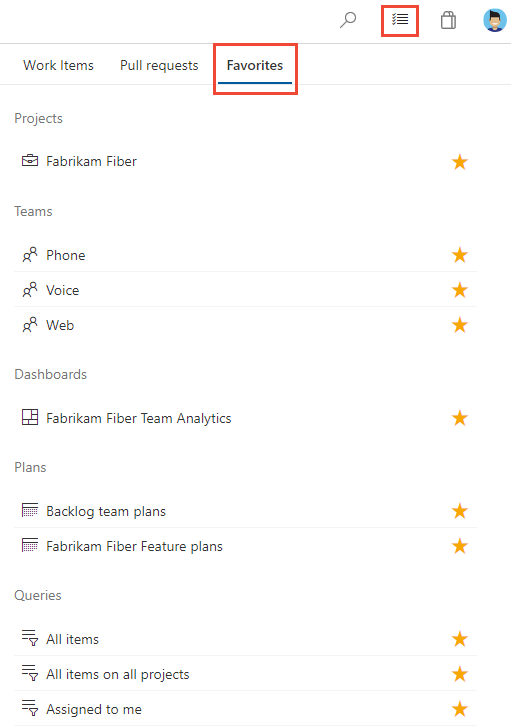
Observação
Se um serviço estiver desabilitado, você não poderá adicionar um artefato ou exibição desse serviço aos favoritos. Por exemplo, se Quadros estiver desativado, os grupos favoritos — Planos, Quadros, Lista de pendências, exibições do Analytics, Sprints e Consultas e todos os widgets do Analytics — serão desativados. Para reabilitar um serviço, confira Ativar ou desativar um serviço do Azure DevOps.
Favoritar um projeto ou equipe
Para adicionar um projeto aos favoritos, abra a página Resumo do projeto e escolha o ícone de
 estrela.
estrela.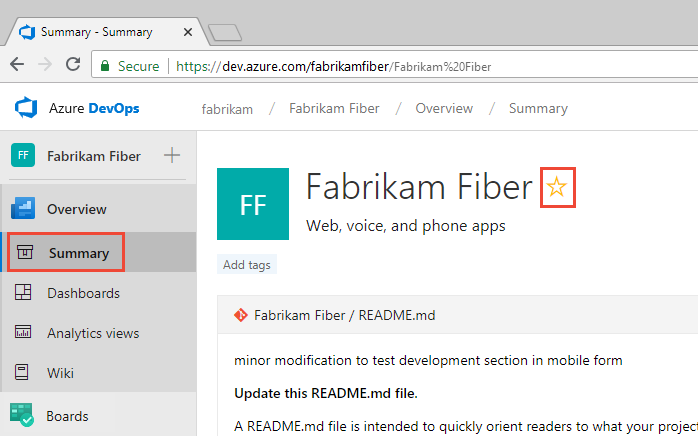
Para adicionar um artefato de equipe aos favoritos, abra Quadros Quadros ou >> Selecione o time que deseja favoritar no seletor de times e escolha o ícone de
 estrela.
estrela.
Para adicionar outros artefatos de equipe aos favoritos, escolha o ícone de
 equipe e, em seguida, escolha o ícone de
equipe e, em seguida, escolha o ícone de  estrela ao lado de um dos artefatos listados.
estrela ao lado de um dos artefatos listados.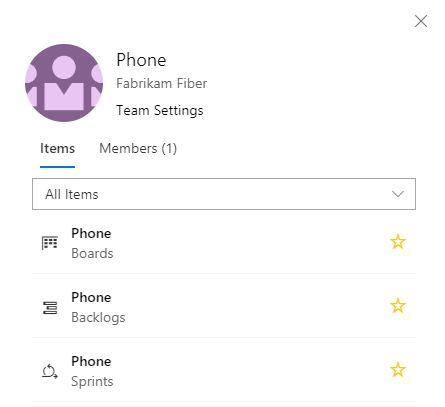
Adicionar um dashboard como favorito
Em Painéis de visão geral>, abra o seletor e escolha a opção Procurar todos os painéis.

A página Minerar mostra seus painéis favoritos e todos os painéis das equipes às quais você pertence. A página Todos (mostrada abaixo) lista todos os painéis definidos para o projeto em ordem alfabética. Você pode filtrar a lista por equipe ou por palavra-chave.

Dica
Você pode alterar a ordem de classificação da lista escolhendo o rótulo da coluna.
Para adicionar um painel aos favoritos, passe o mouse sobre o painel e escolha o ícone de
 estrela.
estrela.
Favoritar um painel fará com que ele apareça na página Favoritos e na parte superior do menu de seleção de painéis.
Favoritar a lista de pendências, o quadro ou outro modo de exibição de uma equipe
Você pode favoritar várias ferramentas Agile para uma equipe em uma página de quadros .
Escolha Quadros e, em seguida, escolha a página de interesse, como Quadros, Backlogs ou Sprints.
Por exemplo, aqui escolhemos (1) Trabalho e depois (2) Backlogs.
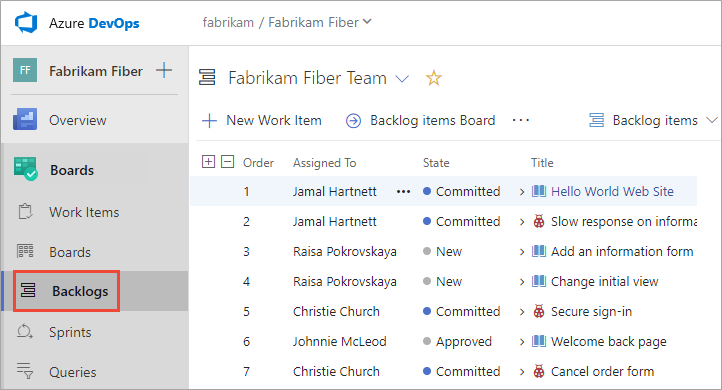
Para escolher uma lista de pendências de equipe específica, abra o seletor e selecione uma equipe diferente ou escolha a
 opção Procurar todas as listas de pendências de equipe. Ou você pode inserir uma palavra-chave na caixa de pesquisa para filtrar a lista de pendências da equipe para o projeto.
opção Procurar todas as listas de pendências de equipe. Ou você pode inserir uma palavra-chave na caixa de pesquisa para filtrar a lista de pendências da equipe para o projeto.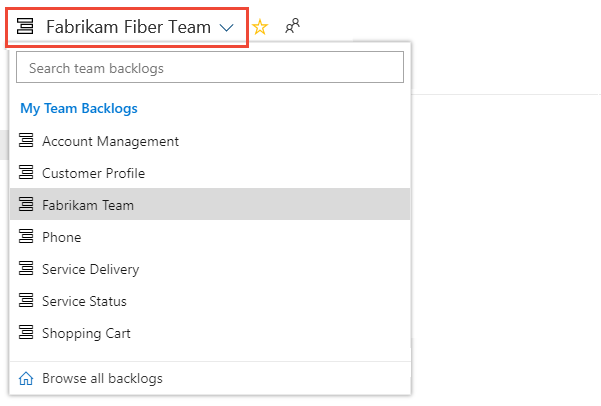
Escolha o ícone de estrela
 para marcar como favorita uma lista de pendências da equipe. Os artefatos favoritos (
para marcar como favorita uma lista de pendências da equipe. Os artefatos favoritos ( ícone de favoritos) aparecem na página Favoritos e na parte superior do menu seletor de lista de pendências da equipe.
ícone de favoritos) aparecem na página Favoritos e na parte superior do menu seletor de lista de pendências da equipe.
Favoritar uma consulta compartilhada
Abra > de Quadrose escolha a página Todos. Expanda uma pasta conforme necessário. Escolha o ícone de ![]() estrela ao lado da consulta que você deseja favoritar.
estrela ao lado da consulta que você deseja favoritar.
Ou abra o menu de contexto da consulta e selecione Adicionar aos Favoritos da Equipe e, em seguida, selecione na lista de equipes.
Observação
Seja membro de pelo menos uma equipe para que a opção Adicionar aos Favoritos da Equipe seja visível. Se não estiver visível, peça ao administrador do projeto ou à equipe para adicioná-lo a uma equipe.
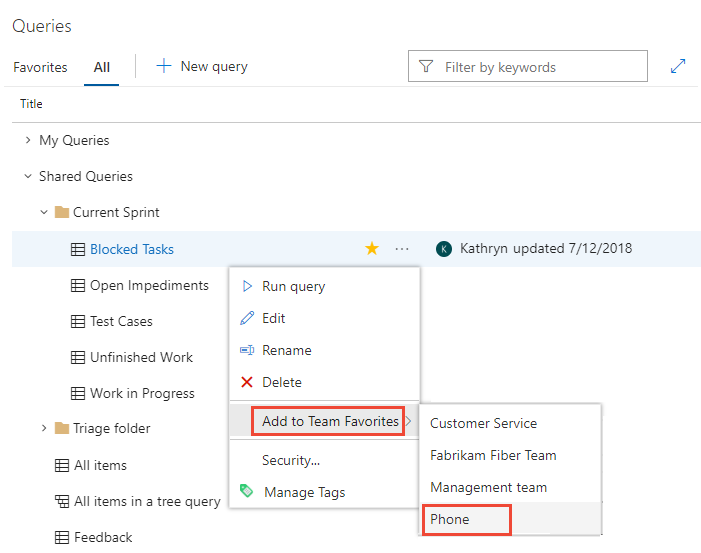
Você também pode definir uma consulta como favorita pessoal abrindo a consulta e escolhendo o ícone de ![]() estrela.
estrela.

Favorite um plano de entrega
Para saber mais sobre planos de entrega, consulte Revisar planos de entrega da equipe.
Para marcar um plano de entrega como favorito, abra a > de quadrose escolha o ícone de ![]() estrela ao lado do Plano de entrega.
estrela ao lado do Plano de entrega.
Favoritar um repositório
Em qualquer página do Repos , abra o seletor de repositório e escolha o ícone de ![]() estrela do repositório que você deseja favoritar.
estrela do repositório que você deseja favoritar.
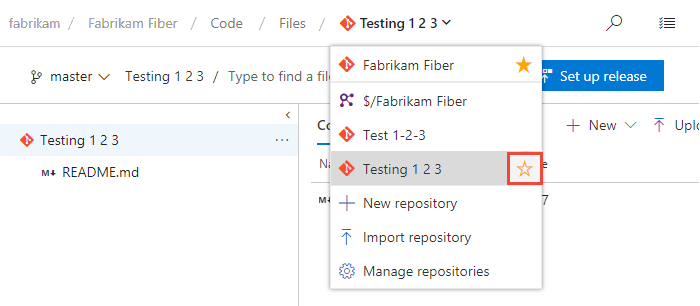
Favoritar um pipeline de build
Abra > do Pipelinese escolha a página Minerar ou Definições. Escolha o ícone de ![]() estrela ao lado da definição de compilação que você deseja favoritar. Ou abra o menu de contexto da definição de build e selecione Adicionar aos meus favoritos ou Adicionar aos favoritos da equipe.
estrela ao lado da definição de compilação que você deseja favoritar. Ou abra o menu de contexto da definição de build e selecione Adicionar aos meus favoritos ou Adicionar aos favoritos da equipe.
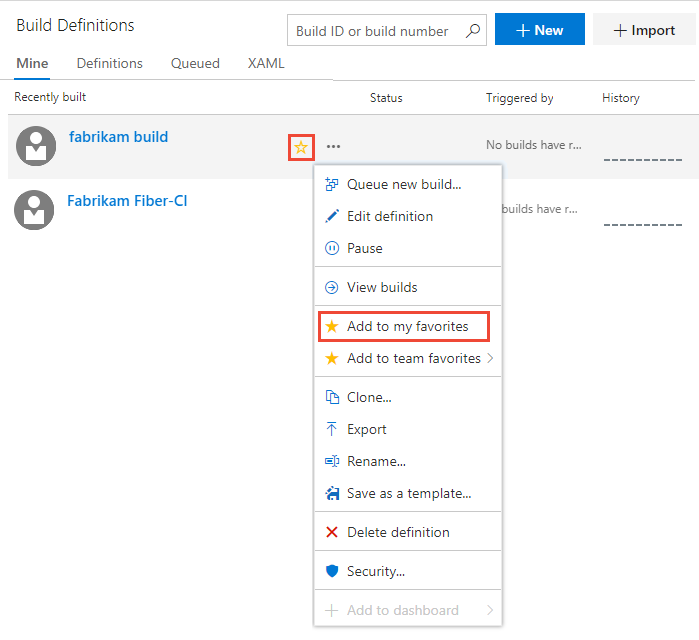
Favorite um plano de teste
Para saber mais sobre planos de teste, consulte Criar um plano de teste e um conjunto de testes.
Para marcar um plano de teste como favorito, abra Planos>de Teste Planos de Teste e escolha o ![]() ícone de estrela ao lado de um plano de teste no menu que mostra Todos os planos de teste.
ícone de estrela ao lado de um plano de teste no menu que mostra Todos os planos de teste.
Remover uma vista favorita que você adicionou aos favoritos
Você pode remover um artefato dos favoritos da página Favoritos . Escolha o ícone da ![]() caixa de entrada e, em seguida, escolha Favoritos. Escolha o
caixa de entrada e, em seguida, escolha Favoritos. Escolha o ![]() ícone favorito de um artefato favorito no momento.
ícone favorito de um artefato favorito no momento.
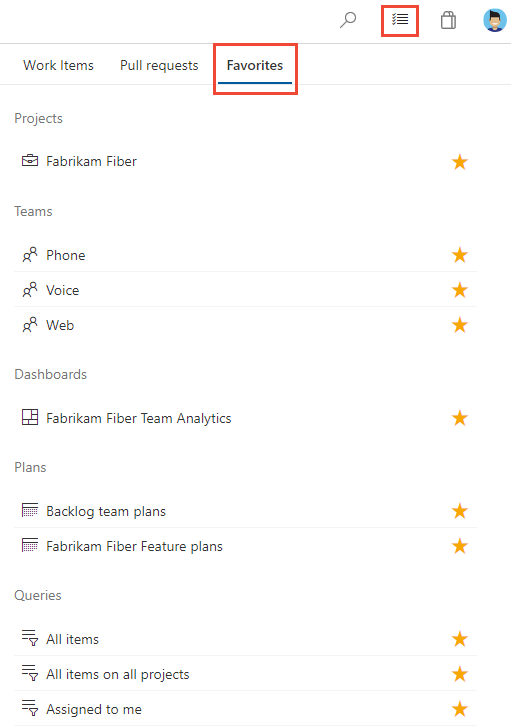
Da mesma forma, você pode remover um artefato dos favoritos da mesma página em que o adicionou aos favoritos.